有很多win10用户反馈在任务管理器-性能中查看内存频率比实际频率低的问题,电脑性能自然会有降低,如买的内存是3200MHZ的,可是在任务管理器中查看到只有2400或是2133Mhz,那么这是怎么回事呢,是不是买到了假货,别急,这可能是由于BIOS中一个设置没有开启导致的,下面我们一起来看看怎么设置让系统能正确识别内存频率。
解决方法如下:
1. 开机时进入BIOS,不同品牌的主板进入方式可能不太一样,大多数是按“Delete”进入
2. 在BIOS各个选项中找到“XMP”(Extreme Memory Profile),不同厂家可能对其名称有不同的描述,将其设置为“启用”(Enabled)并保存更改重启
不同的电脑主板有不同的BIOS界面,具体大家仔细找找或是查询官方文档,设置完成之后按F10保存设置。
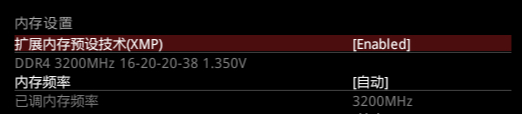
3. 进入系统后可以看到内存频率已经变为应有的频率了
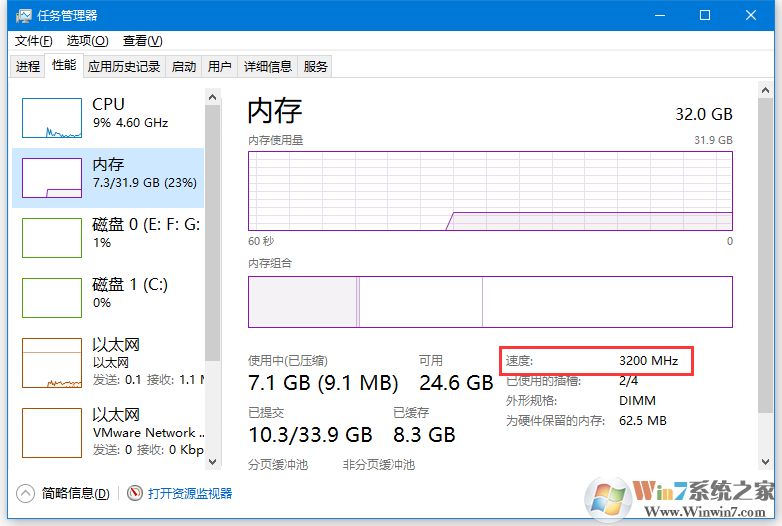
所以上面这个是比较实用的方法,经常装机或是喜欢技术的朋友一定要学习一下。